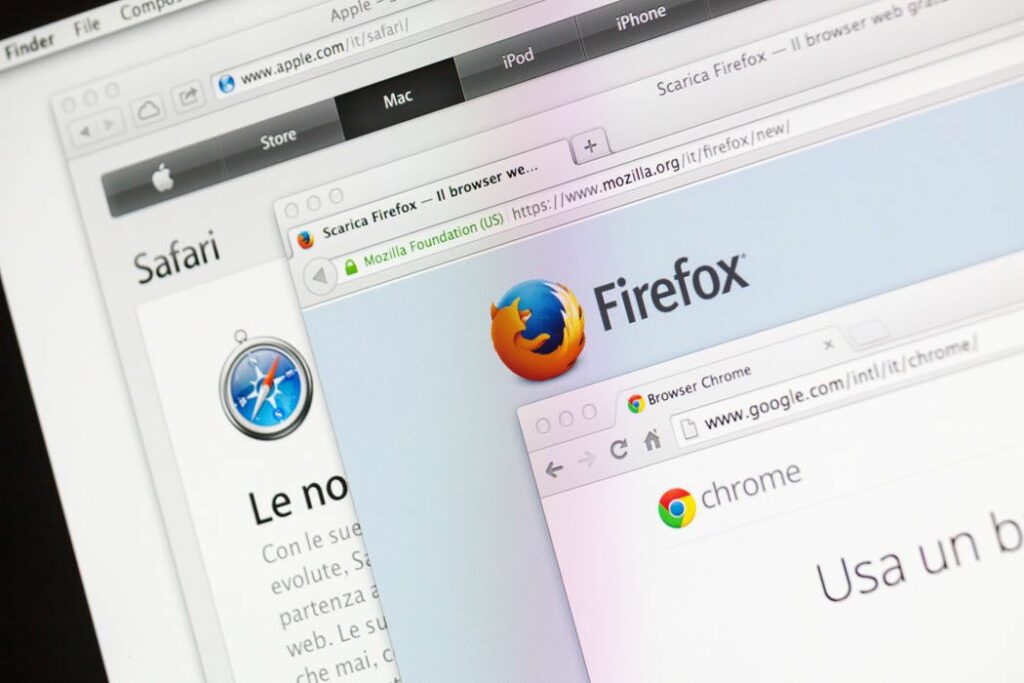
Rozšíření jsou doplňkový kód vývojářů třetích stran, který využívá webové funkce Safari pro konkrétní úkoly, jako je například snazší vyhledávání na Amazonu, což umožňuje aplikaci, například 1Password, integraci s prohlížečem a vytvoření snadno použitelného hesla systém správy nebo přidání účinného způsobu blokování vyskakovacích reklam. Zjistíte také, že většina webů sociálních médií má rozšíření Safari, díky nimž je zveřejňování příspěvků na vašem oblíbeném sociálním webu stejně snadné jako kliknutí na tlačítko na panelu nástrojů Safari. Pokyny v tomto článku platí pro Safari 9 a novější.
Jak stahovat a instalovat rozšíření Safari
Instalace rozšíření Safari je snadný proces. Výběr najdete v samotném Safari.
-
Otevřete Safari a vyberte Rozšíření Safari z Safari Jídelní lístek.
-
App Store se otevře v sekci Rozšíření Safari. Posunutím vyhledejte příponu, kterou chcete přidat. Stahování rozšíření je jako nákup čehokoli jiného v Mac App Store.
-
Klikněte Dostat u bezplatného rozšíření nebo cena za placené rozšíření.
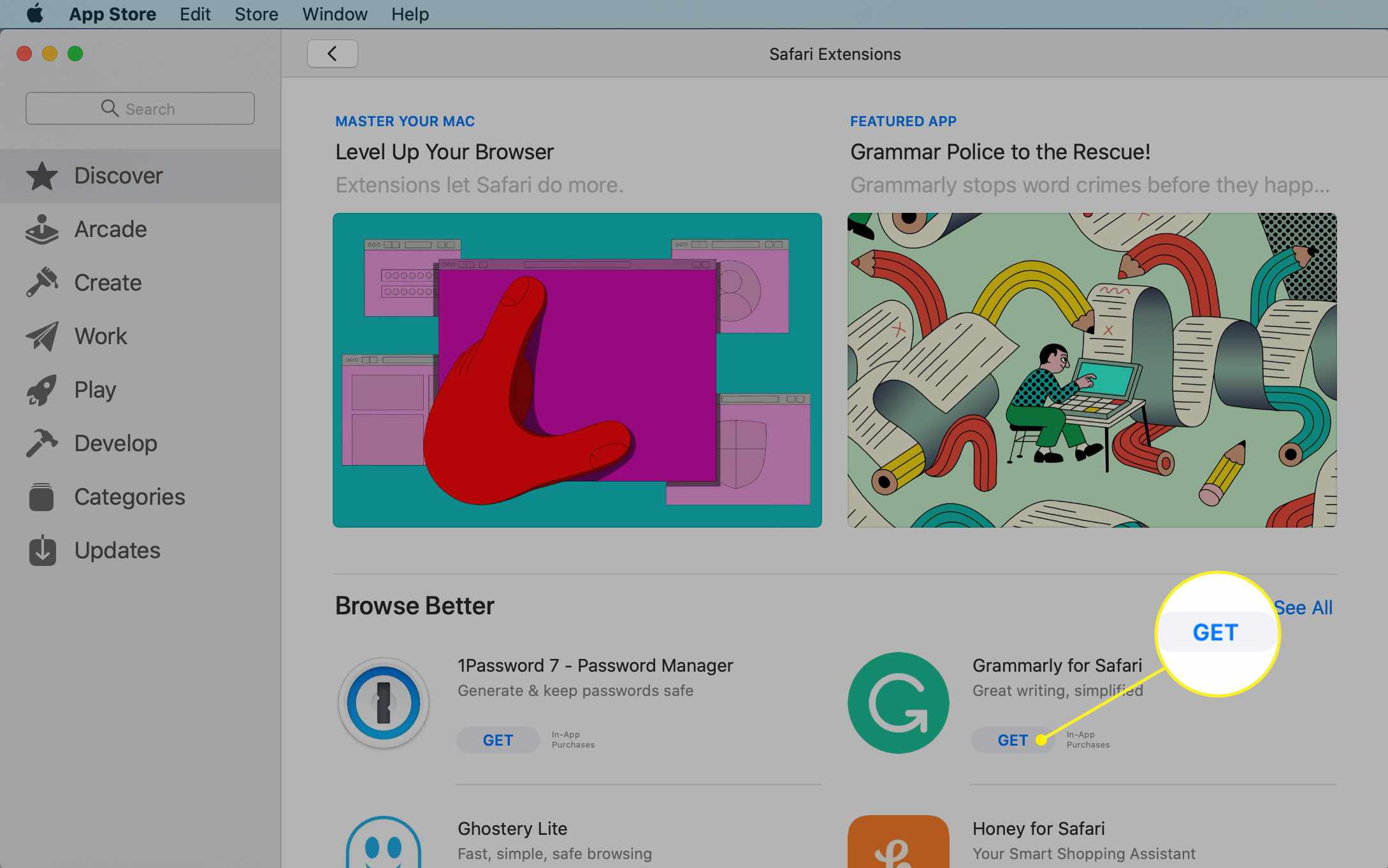
-
The Dostat tlačítko nebo tlačítko ceny se změní na zelené Nainstalujte knoflík. Kliknutím na něj stáhnete rozšíření.
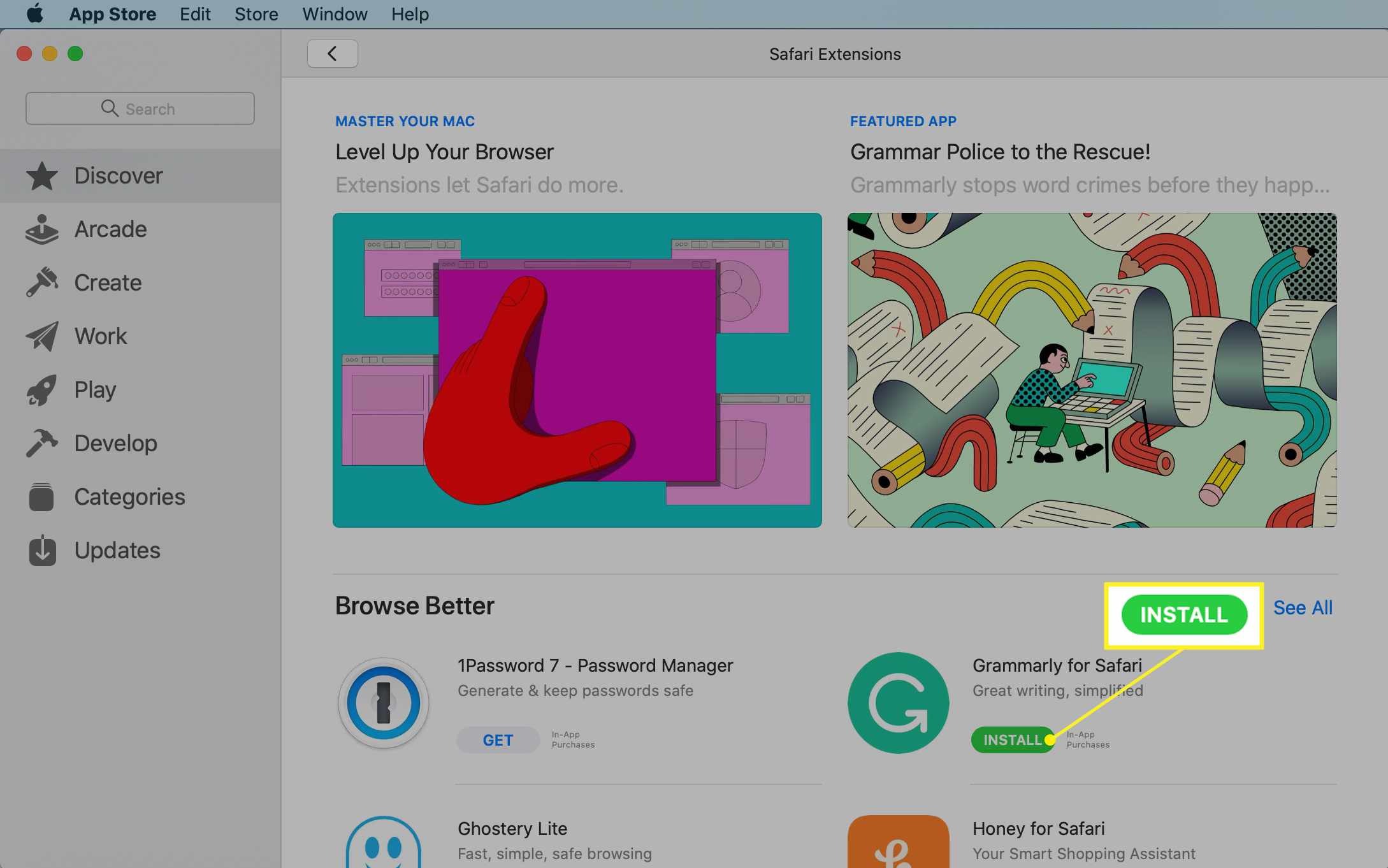
-
Váš Mac vás může požádat o autorizaci nákupu, i když je rozšíření zdarma. Pokračujte ve stahování.
-
Chcete-li aktivovat nové rozšíření, vraťte se do Safari a vyberte Předvolby pod Safari Jídelní lístek.
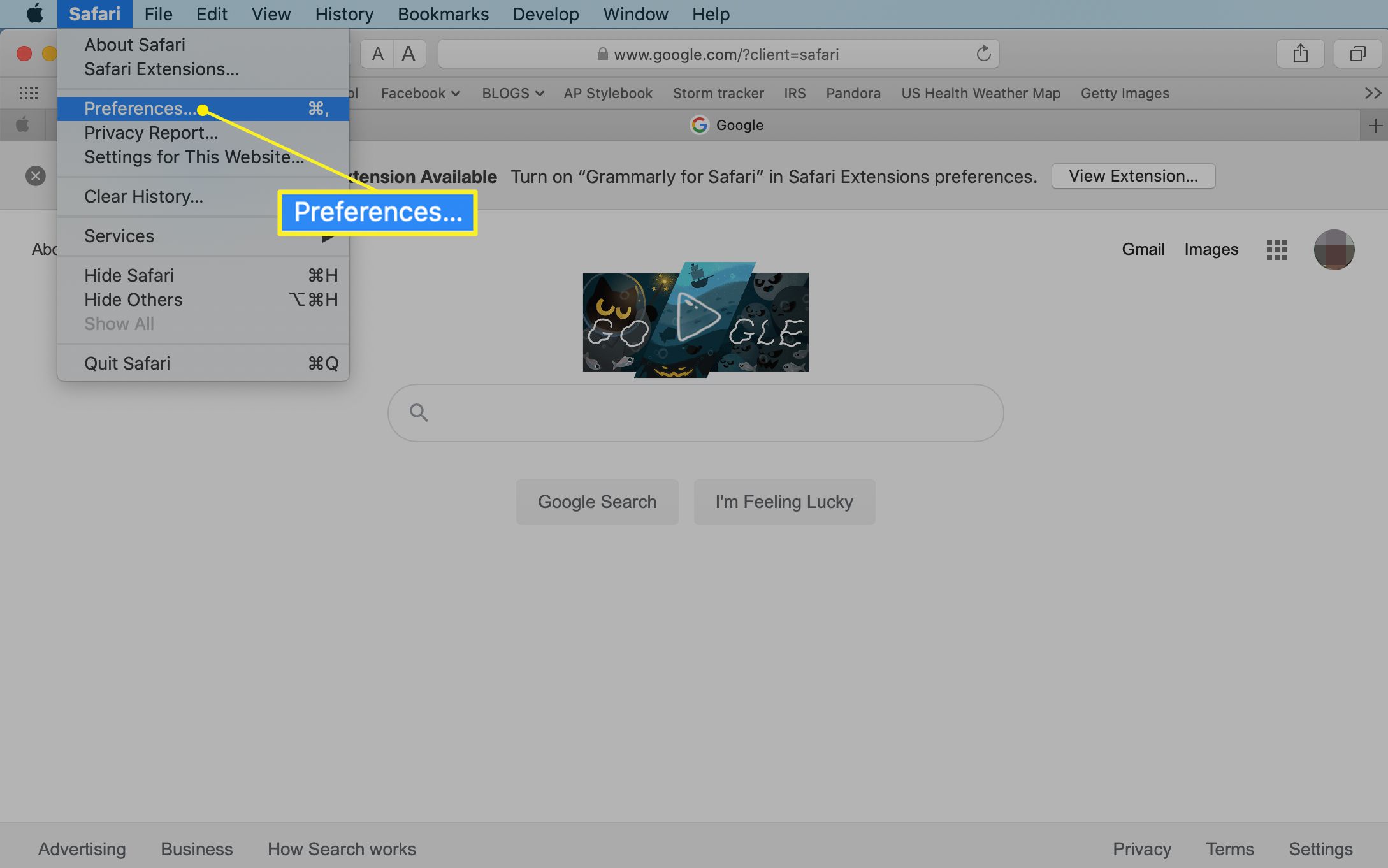
Klávesová zkratka je Příkaz+, (čárka).
-
Vybrat Rozšíření na kartě Obecné předvolby Safari.
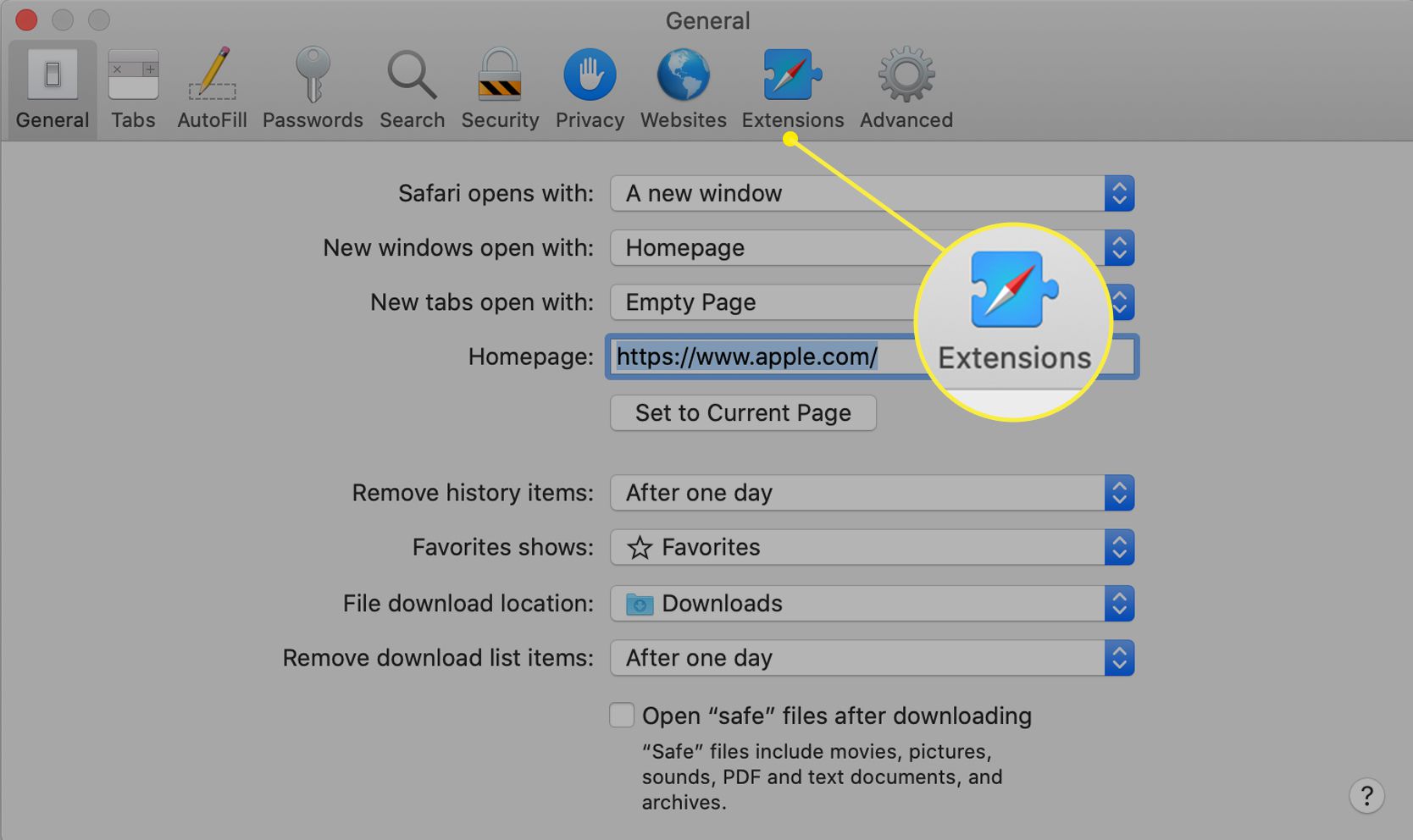
-
Klikněte na ikonu zaškrtávací políčko vedle staženého rozšíření.
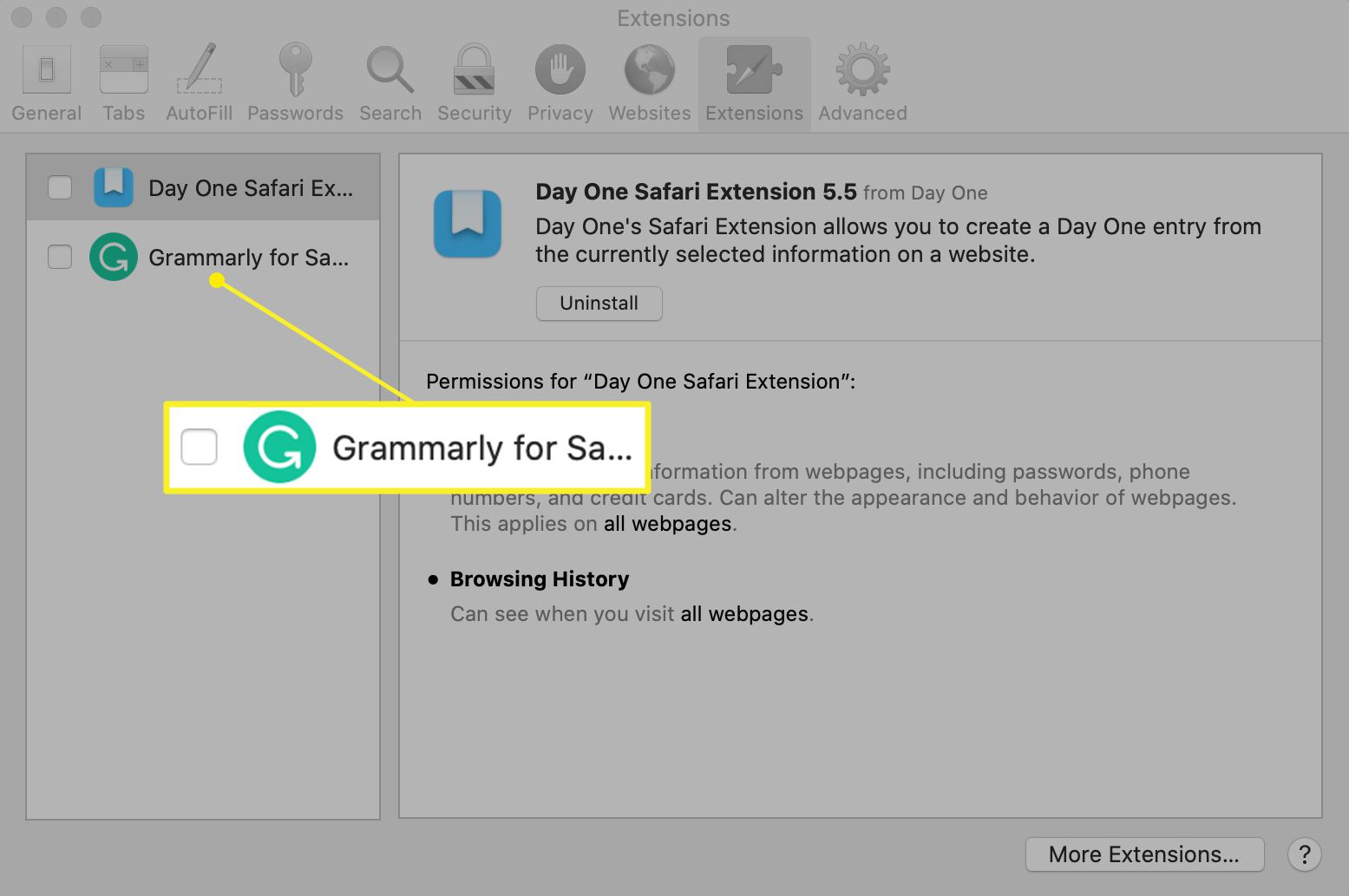
-
Aktivaci potvrďte výběrem Zapnout ve vyskakovacím okně.
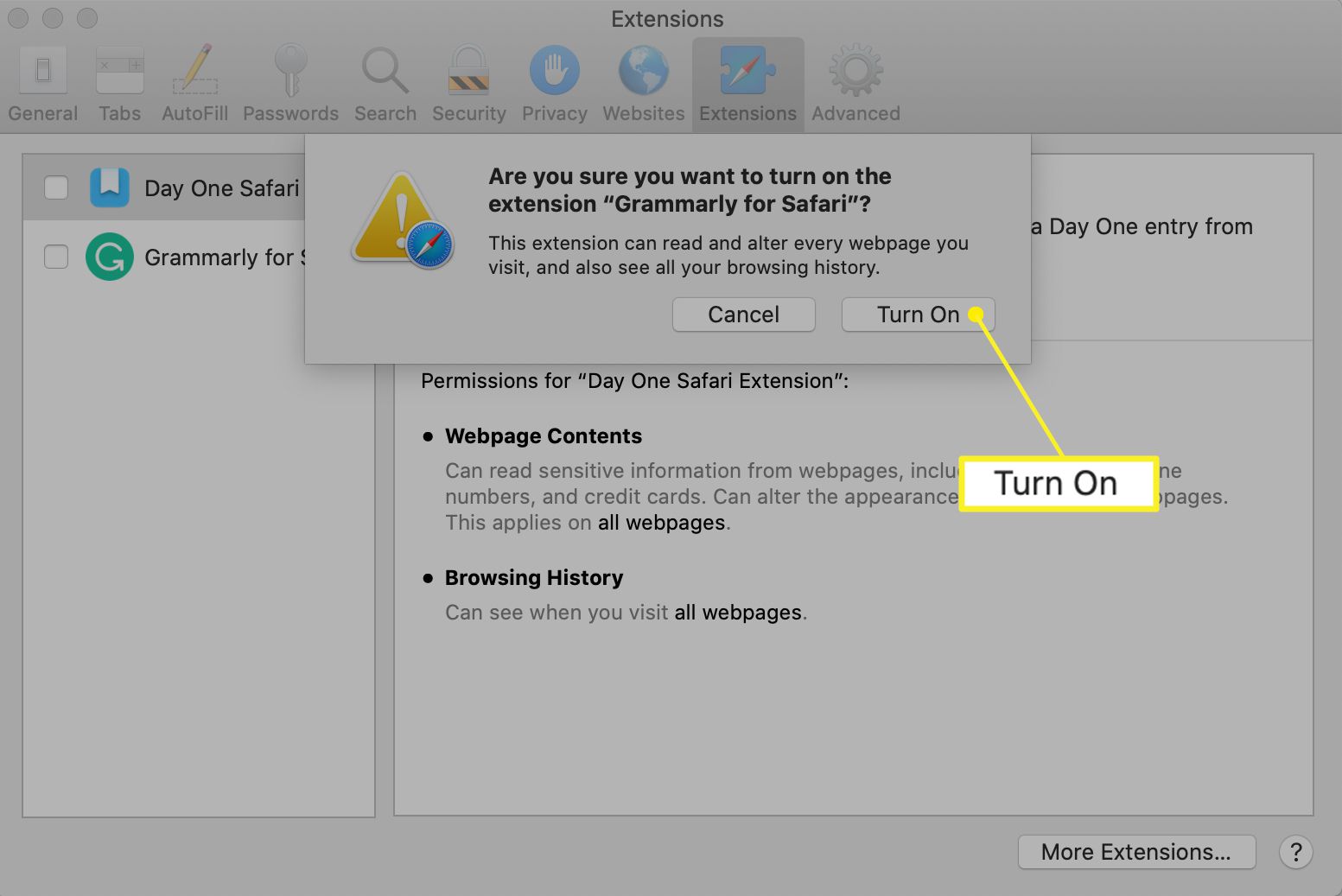
-
Chcete-li vyhledat další doplňky, klikněte na ikonu Další rozšíření tlačítko pro návrat do Mac App Store. Opakujte tyto kroky pro všechna stažená rozšíření.
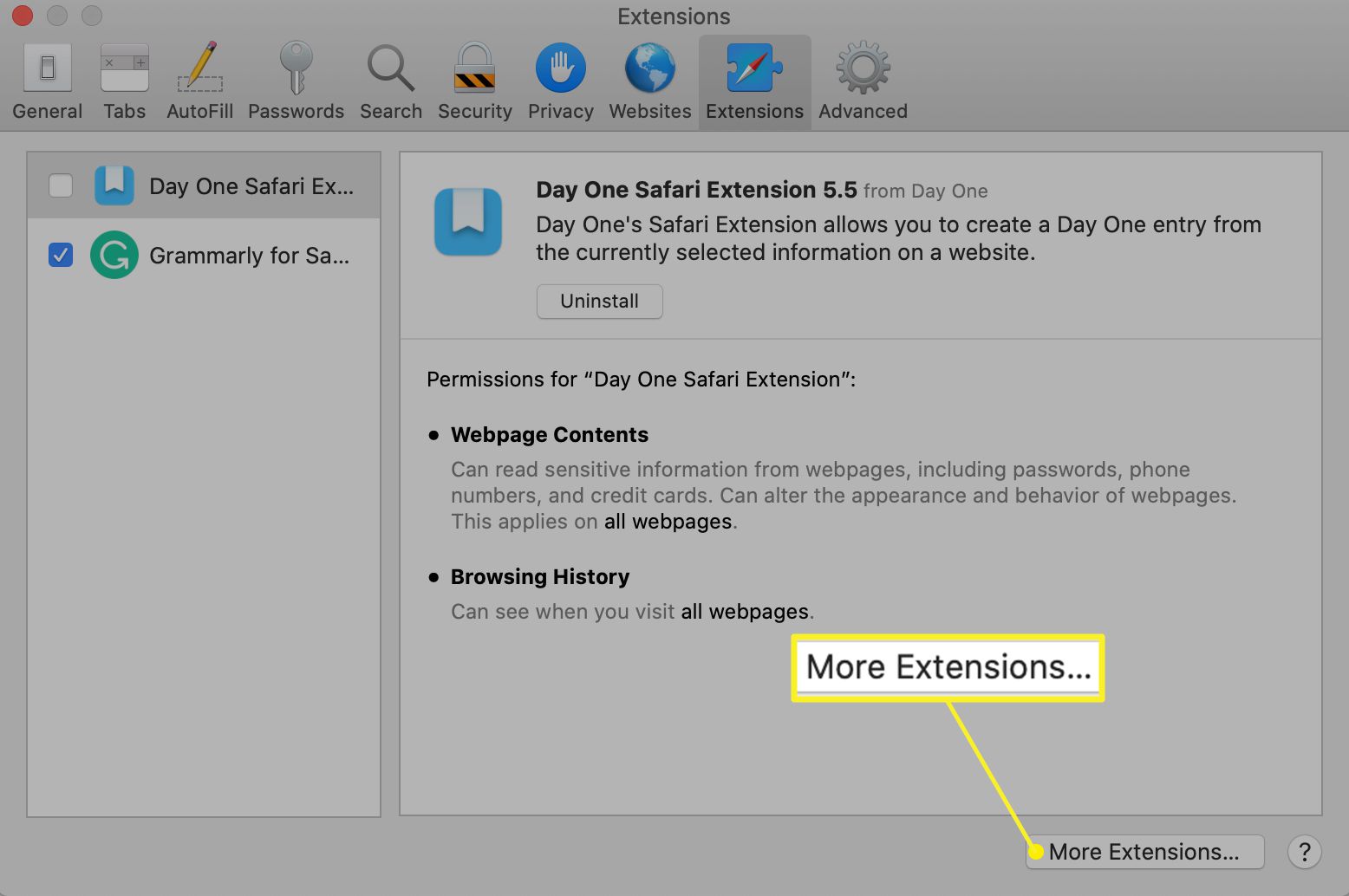
Jak používat rozšíření Safari
To, jak používáte rozšíření Safari, závisí na jeho funkčnosti, ale některé prvky jsou společné všem. Obecně řečeno, k rozšíření přistupujete a používáte jej kliknutím na jeho ikonu na liště nástrojů Safari. Jakmile to uděláte, spustí automatizovaný proces nebo otevře nabídku, která vám umožní nastavit předvolby nebo vybrat akce. Například rozšíření Grammarly běží automaticky při psaní, ale můžete otevřít nabídku a vypnout nebo zapnout web.
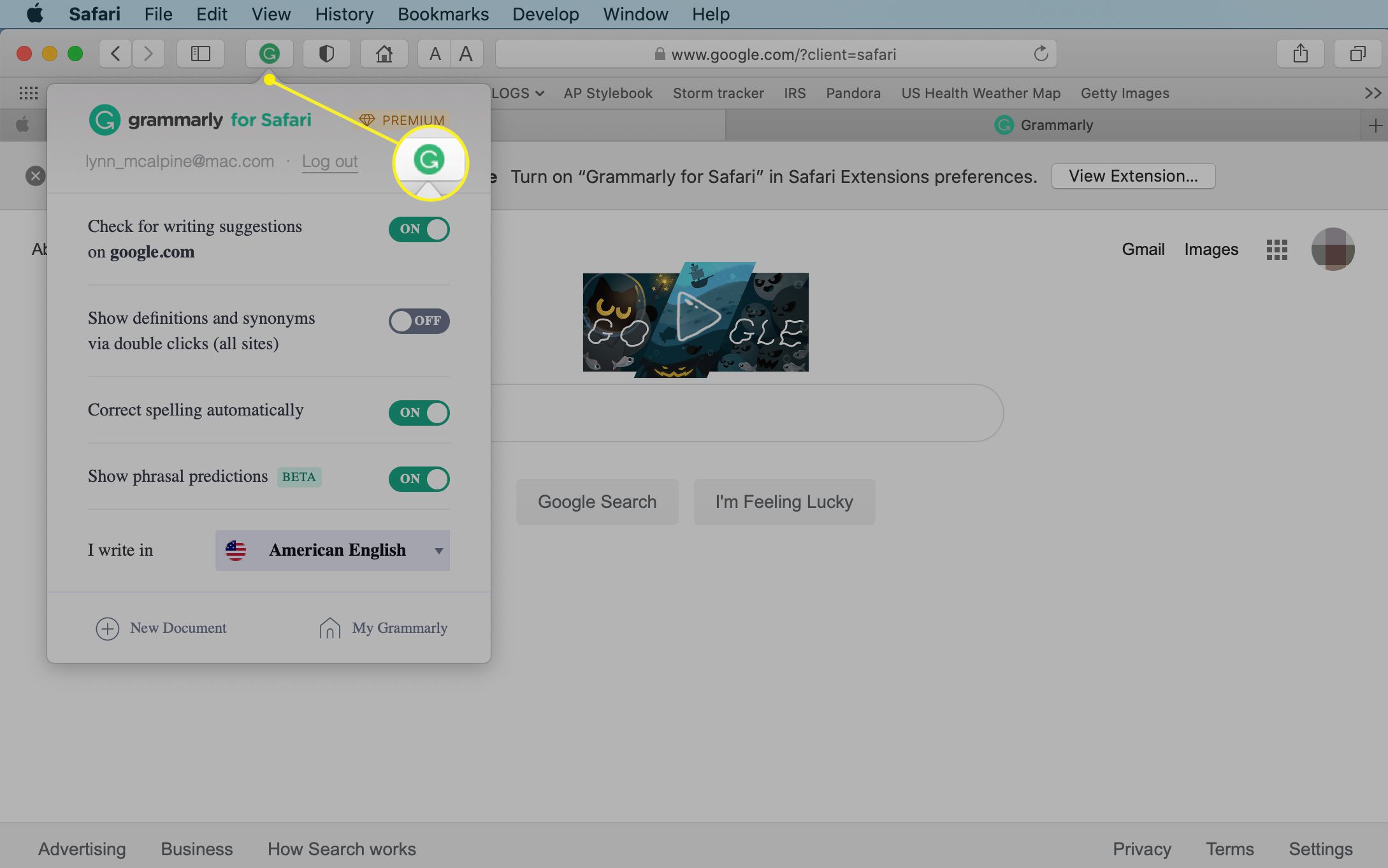
Jak spravovat nebo mazat rozšíření Safari
Jakmile začnete načítat rozšíření pro váš prohlížeč Safari, pravděpodobně budete chtít spravovat jejich používání nebo odinstalovat rozšíření, která se vám nelíbí nebo která nikdy nepoužíváte.
-
Zpět na Rozšíření podokno podokna Předvolby Safari.
-
V levém podokně klikněte na název přípony, kterou chcete odebrat.
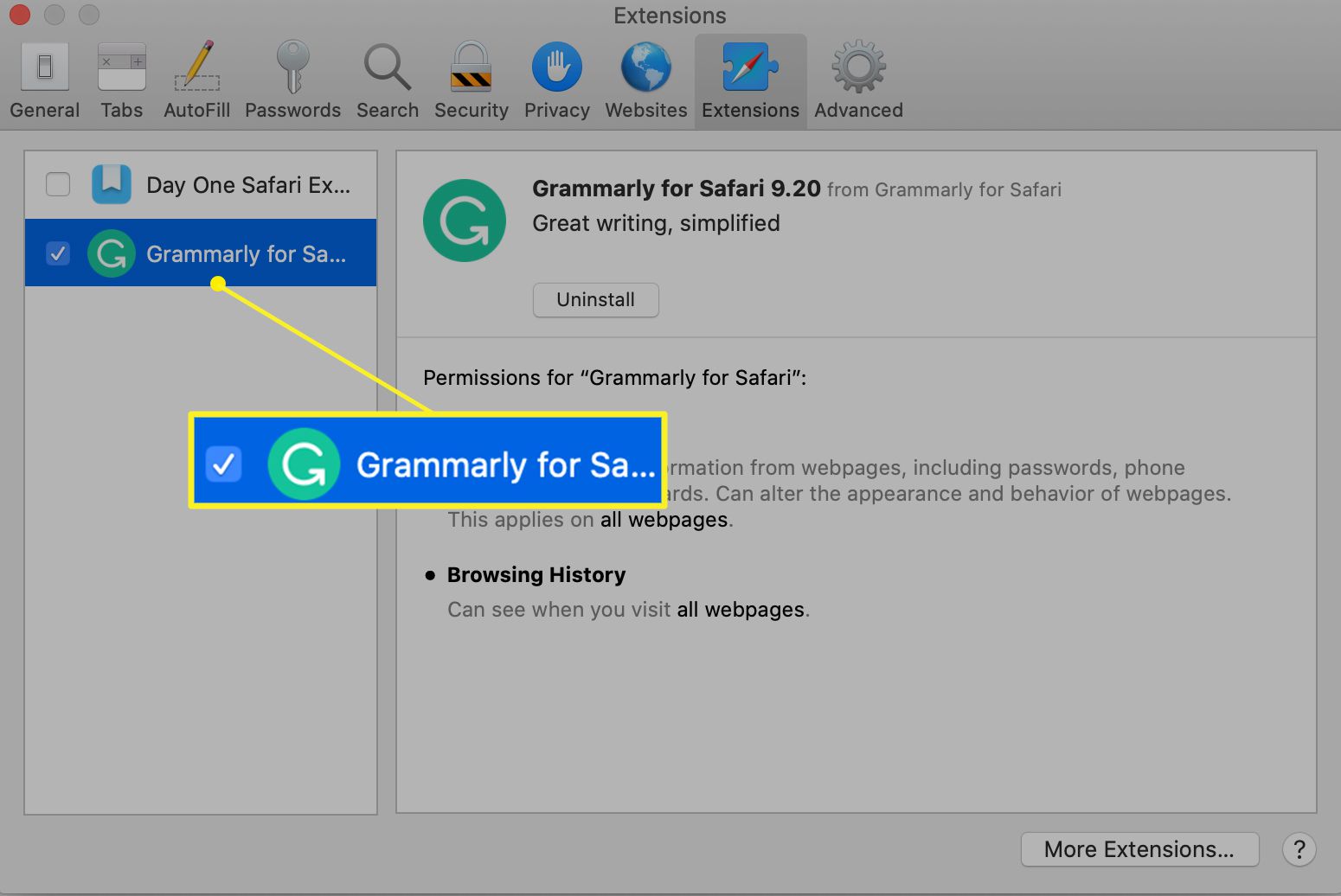
-
Chcete-li rozšíření dočasně deaktivovat, odeberte zaškrtnutí z pole vedle něj.
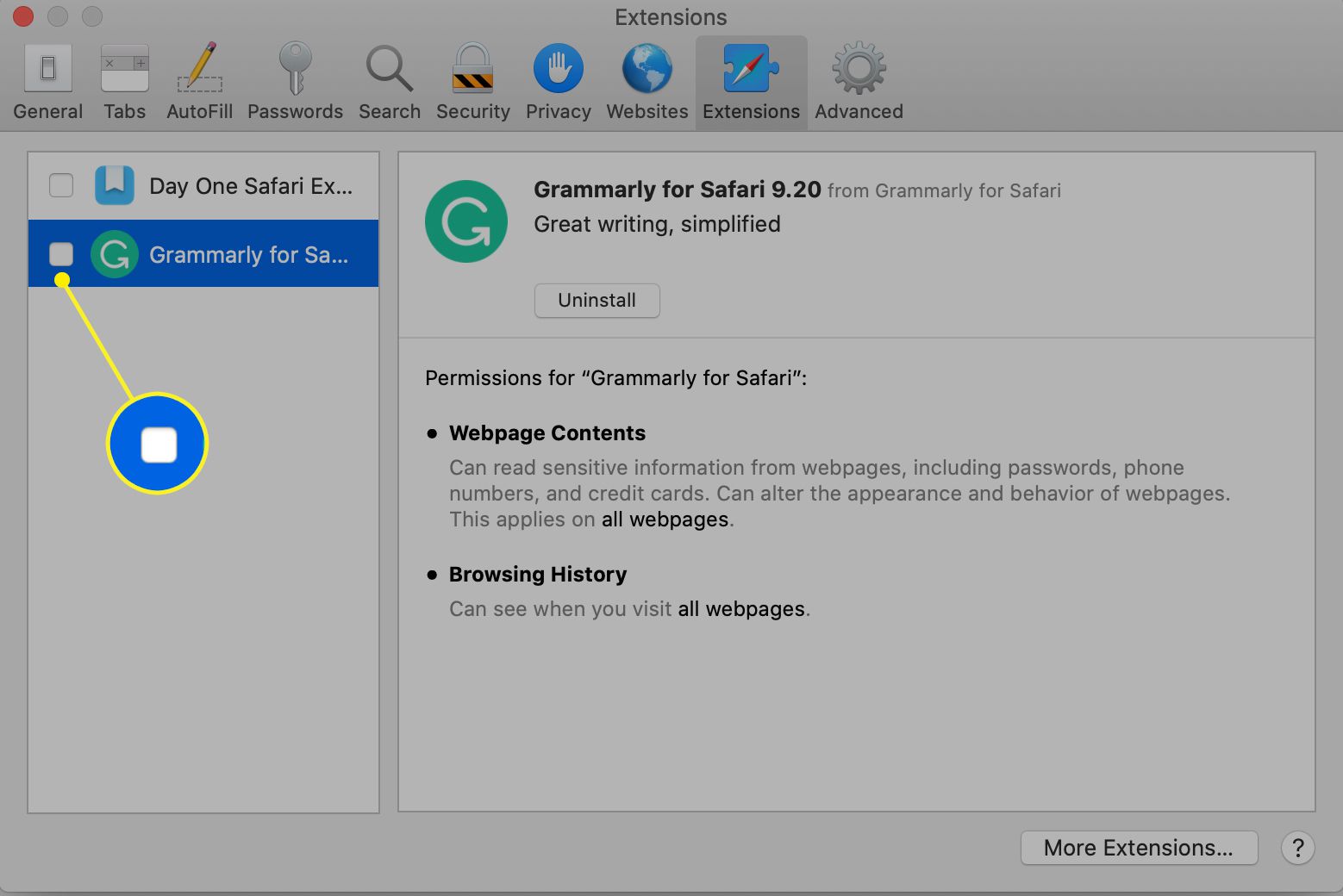
-
Chcete-li příponu úplně odebrat, klikněte na Odinstalovat v pravém podokně.
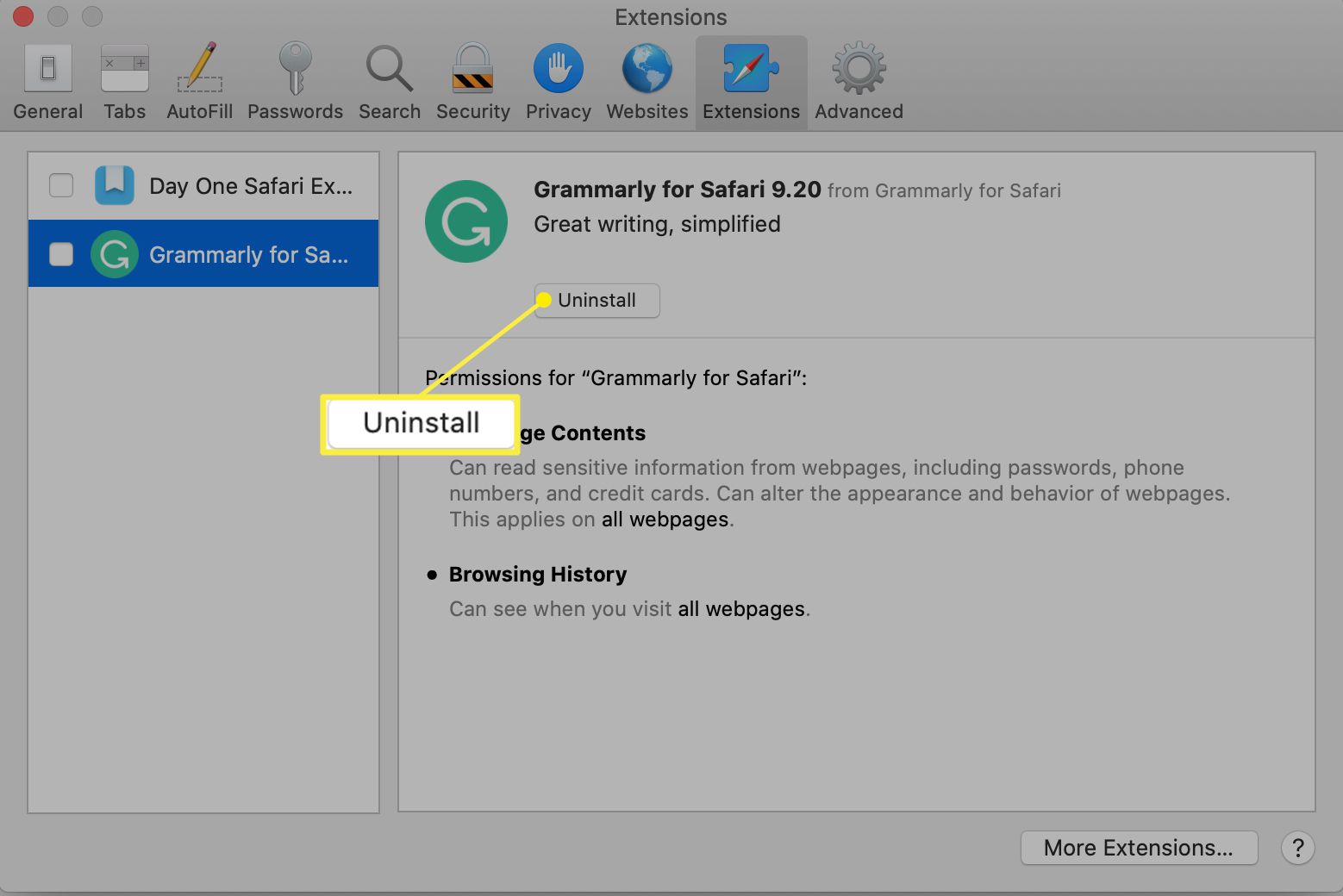
-
Odinstalovaná rozšíření můžete znovu stáhnout, pokud jsou stále k dispozici v App Store.
Kde najdete další rozšíření Safari
App Store není jediným místem ke stažení rozšíření Safari; je to nejjednodušší. Můžete je také najít na jiných webech pomocí rychlého vyhledávání na internetu. Instalace rozšíření Safari je obecně bezpečná. Apple vyžaduje, aby všechna rozšíření fungovala v rámci základních nástrojů, které poskytuje v prostředí rozšíření Safari. Nemusíte se nutně bát, že ten, který si stáhnete mimo App Store, rozbije váš počítač, ale ujistěte se, že důvěřujete vývojáři, než nainstalujete vše, co vytvořili.